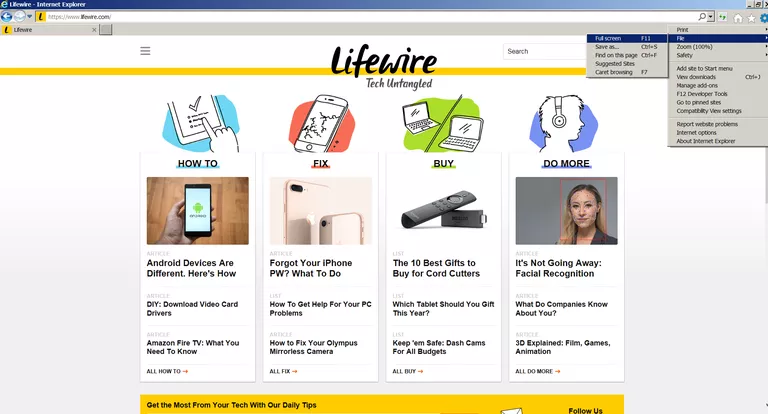
Internet Explorer ya no es el navegador web predeterminado de Windows 10, sino Microsoft Edge. Sin embargo, IE11 se entrega con Windows 10, y muchos usuarios lo prefieren. Al igual que otros navegadores web modernos, Internet Explorer 11 le ofrece la posibilidad de ver las páginas web en modo de pantalla completa, ocultando todos los elementos que no sean la propia ventana principal del navegador. Esto incluye pestañas, barras de herramientas, barras de marcadores y la barra de descarga/estado. El modo de pantalla completa es especialmente útil cuando está viendo contenido enriquecido como vídeos o en cualquier momento que desee ver páginas web sin la distracción de los elementos circundantes.
Colocación de Internet Explorer 11 en modo de pantalla completa
Puede activar o desactivar el modo de pantalla completa de IE11 en unos pocos pasos.
-
Abra Internet Explorer.

-
Haga clic en el icono gear en la esquina superior derecha de la ventana del navegador.

-
Cuando aparezca el menú desplegable, pase el cursor del ratón por encima de la opción Archivo para abrir un submenú.
-
Haga clic en Pantalla completa . Alternativamente, utilice el método abreviado de teclado F11.

Su navegador debería estar ahora en modo de pantalla completa. Para desactivar el modo de pantalla completa y volver a la ventana estándar de Internet Explorer 11, pulse la tecla F11 .
Cómo cambiar el navegador predeterminado a Internet Explorer 11
Si prefiere Internet Explorer 11, puede elegirlo como su navegador web predeterminado en Windows 10. A continuación, todo lo que haga en su ordenador que requiera un navegador web se abre automáticamente y utiliza IE11. Para cambiar el navegador predeterminado de Windows 10 a Internet Explorer 11:
-
Haga clic con el botón derecho en el icono de Windows y seleccione Buscar .
-
Escriba panel de control en el campo de búsqueda.
-
Seleccione Panel de control en los resultados de la búsqueda.

-
Haga clic en Red e Internet en el Panel de control para obtener más opciones.

-
Seleccione Programas de la lista de opciones y haga clic en Programas predeterminados .

-
Haga clic en Establecer los programas predeterminados .

-
Localice y haga clic en Internet Explorer desde la ventana resultante.

-
En algunas versiones de Windows, seleccione Establezca este programa como predeterminado y haga clic en Aceptar para finalizar el cambio de navegador predeterminado.
Ejecución de Internet Explorer 11 Desde el menú Inicio
Si no desea cambiar su navegador predeterminado a Internet Explorer 11 pero desea acceder fácilmente a él, utilice el menú Inicio:
-
Haga clic en Inicio .
-
Escriba Internet Explorer en el campo de búsqueda.
-
Cuando aparezca Internet Explorer 11 en la lista, haga clic con el botón derecho y seleccione Pin to Start o Pin to Taskbar.


:max_bytes(150000):strip_icc():format(webp)/001_activate-full-screen-mode-in-internet-explorerer-11-4103685-5be4df7fc9e77c0026e9f396.jpg)
:max_bytes(150000):strip_icc():format(webp)/002_activate-full-screen-mode-in-internet-explorer-11-4103685-5be4dfb1c9e77c00514c6248.jpg)
:max_bytes(150000):strip_icc():format(webp)/003_activate-full-screen-mode-in-internet-explorer-11-4103685-5be4dfd646e0fb0026825722.jpg)
:max_bytes(150000):strip_icc():format(webp)/004_activate-full-screen-mode-in-internet-explorer-11-4103685-5be5ce83c9e77c005173b3e9.jpg)
:max_bytes(150000):strip_icc():format(webp)/005_activate-full-screen-mode-in-internet-explorer-11-4103685-5be5c4c9e77c0051694188.jpg)
:max_bytes(150000):strip_icc():format(webp)/007_activate-full-screen-mode-in-internet-explorer-11-4103685-5be5d7aec9e77c0051df342d.jpg)
:max_bytes(150000):strip_icc():format(webp)/008_activate-full-screen-mode-in-internet-explorer-11-4103685-5be5d925c9e77c0026137ace.jpg)
:max_bytes(150000):strip_icc():format(webp)/009_activate-full-screen-mode-in-internet-explorer-11-4103685-5be5d956c9e77c005b00516b3fffff.jpg)






